Windows 11 bietet als modernes Betriebssystem zahlreiche Möglichkeiten zur zentralen Verwaltung und Steuerung von System- und Nutzerfunktionen. Die Gruppenrichtlinien stellen dabei das zentrale Werkzeug dar, um Einstellungen auf einzelnen Geräten oder in ganzen Netzwerken standardisiert durchzusetzen. Durch gezieltes Anpassen der Gruppenrichtlinien können Administratoren – aber auch ambitionierte Privatanwender mit Windows 11 Pro, Enterprise oder Education – nahezu alle Aspekte von Sicherheit, Benutzerkomfort, Systemupdates und Funktionsumfang zentral steuern.
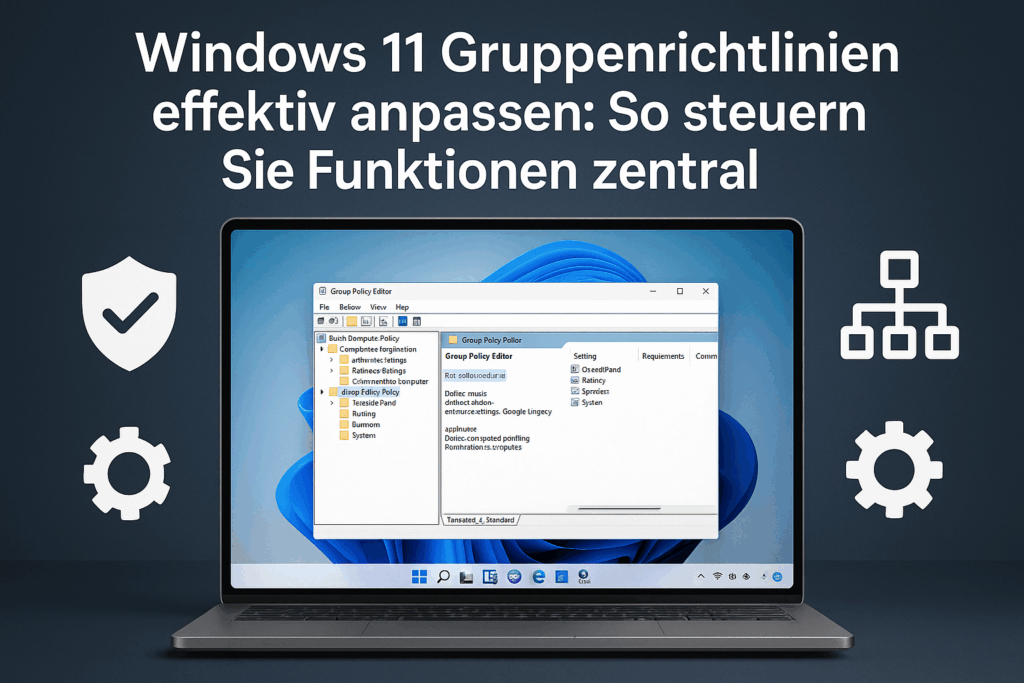
Inhalt
- Was sind Gruppenrichtlinien in Windows?
- Aufbau und technische Funktionsweise
- Voraussetzungen und benötigte Tools
- Lokale Gruppenrichtlinien gezielt anpassen
- Gruppenrichtlinien in Netzwerken zentral steuern
- Praxisbeispiele für wichtige Windows 11 Gruppenrichtlinien
- Erweiterte Möglichkeiten: Automatisierung, Reporting und Fehleranalyse
Was sind Gruppenrichtlinien in Windows?
Gruppenrichtlinien – im Original „Group Policy Objects (GPOs)“ – sind ein mächtiges Verwaltungsinstrument, mit dem Windows-Umgebungen auf allen Ebenen konfiguriert werden können. Ursprünglich für Unternehmen konzipiert, sind viele Richtlinienoptionen mittlerweile auch für Einzelanwender mit den passenden Editionen von Windows 11 verfügbar.
Mit Gruppenrichtlinien lassen sich Vorgaben für Benutzer und Computer sowohl lokal auf einzelnen Geräten als auch zentral im Unternehmensnetzwerk mit Active Directory treffen. Sie wirken entweder auf das Betriebssystem, installierte Anwendungen oder sicherheitsrelevante Einstellungen.
Typische Einsatzfelder:
- Systemweite Standardisierung von Einstellungen
- Automatisierung und Durchsetzung von Sicherheitsvorgaben
- Reduzierung manuellen Administrationsaufwands
- Steuerung von Updates, Zugriffsrechten und Datenschutzfunktionen
Aufbau und technische Funktionsweise
Gruppenrichtlinien bestehen technisch aus zahlreichen einzelnen Einstellungen, die in sogenannten Richtliniendateien verwaltet und in der Windows-Registrierung abgelegt werden. Sie unterscheiden sich nach Zielobjekt:
- Computerrichtlinien: Gelten systemweit, unabhängig vom angemeldeten Benutzer, und werden meist beim Systemstart angewendet.
- Benutzerrichtlinien: Gelten spezifisch für Nutzerkonten und greifen nach Anmeldung eines Users.
Im Unternehmensnetzwerk sorgt Active Directory dafür, dass Richtlinien zentral verwaltet und auf alle oder ausgewählte Systeme im Netzwerk verteilt werden. Es gilt stets das Prinzip, dass „die zuletzt angewendete Richtlinie“ dominiert. Die Reihenfolge ist dabei:
- Lokale Gruppenrichtlinien
- Standortbezogene Richtlinien
- Domänenrichtlinien
- Organisationsrichtlinien (z. B. auf einzelne Abteilungen oder Gerätegruppen bezogen)
Konflikte werden durch Priorität, Vererbung und gezielte Filterung gelöst.
Voraussetzungen und benötigte Tools
- Edition: Gruppenrichtlinien-Editor steht ab Windows 11 Pro zur Verfügung. Die Home-Edition enthält kein offizielles Interface für GPOs.
- Werkzeuge: Für lokale Richtlinien dient das Tool
gpedit.msc, für Netzwerkumgebungen die Gruppenrichtlinien-Verwaltungskonsole (gpmc.msc). - Rechte: Änderungen an Richtlinien erfordern Administratorrechte auf dem jeweiligen System oder im Netzwerk.
Lokale Gruppenrichtlinien gezielt anpassen
Auch ohne Netzwerkumgebung lassen sich auf Einzelrechnern mit Windows 11 Pro viele zentrale Einstellungen setzen:
Schritt-für-Schritt-Anleitung
gpedit.mscstarten: Über die Suche oder das Ausführen-Menü öffnen.- Im linken Navigationsbereich zwischen „Computerkonfiguration“ und „Benutzerkonfiguration“ wählen.
- Die gewünschte Kategorie (z. B. „Administrative Vorlagen“ > „Windows-Komponenten“) suchen.
- Entsprechende Richtlinie doppelklicken, auf „Aktiviert“ oder „Deaktiviert“ stellen, Änderungen mit „OK“ übernehmen.
- Geänderte Richtlinien mit
gpupdate /force(in der Eingabeaufforderung) sofort anwenden.
Beispiele für sinnvolle lokale Richtlinien
- Update-Richtlinien: Automatische Neustarts nach Updates deaktivieren, Wartungsfenster festlegen
- Datenschutz: Telemetriedaten auf das Minimum reduzieren, Standortdienste und Werbe-IDs abschalten
- Benutzerkomfort: OneDrive-Integration unterbinden, Taskleistenelemente konfigurieren
- Sicherheit: Passwortrichtlinien, Bildschirmsperre, Sperrzeiten für den Bildschirmschoner setzen
Gruppenrichtlinien in Netzwerken zentral steuern
Im professionellen Umfeld entfalten Gruppenrichtlinien ihre volle Stärke erst im Zusammenspiel mit Active Directory und zentraler Verwaltung. Hier können tausende Geräte und Benutzer mit wenigen Mausklicks einheitlich gesteuert werden.
So funktioniert die zentrale GPO-Verwaltung
- Anmeldung am Domain Controller
- Start der Gruppenrichtlinien-Verwaltungskonsole
- Neue Gruppenrichtlinie für eine Organisationseinheit (OU) anlegen
- Konfiguration der gewünschten Einstellungen
- Richtlinie speichern und verknüpfen
- Über Tools wie
gpresultoder „Richtlinienergebnissatz“ (RSOP) prüfen, ob die Einstellungen korrekt greifen
Typische Szenarien im Unternehmensumfeld
- Datensicherheit: Zugriff auf USB-Geräte sperren, BitLocker-Verschlüsselung erzwingen
- Softwaresteuerung: Vorgabe von Standardbrowser und -anwendungen, Blockieren des Microsoft Store
- Benutzerverwaltung: Automatische Zuordnung von Netzlaufwerken und Druckern, Konfiguration von Benutzerrechten
- Update-Management: Festlegung von Update-Zeitfenstern, Deaktivieren nicht benötigter Dienste
Best-Practices bei der Anwendung
- Aussagekräftige Namen: Jede GPO sollte klar bezeichnet und dokumentiert sein
- Testumgebung nutzen: Neue Richtlinien zuerst in Test-OU anwenden
- Delegation: Bearbeitungsrechte gezielt zuweisen
- Filterung: Sicherheitsgruppen und WMI-Filter für gezielte Anwendung nutzen
- Regelmäßige Überprüfung: Wirkungen und Nebenwirkungen regelmäßig kontrollieren und dokumentieren
Praxisbeispiele für wichtige Windows 11 Gruppenrichtlinien
| Richtlinienname | Genaue Einstellung / Pfad | Empfohlene Option | Zweck und Mehrwert im Unternehmensalltag | Hinweise und Besonderheiten |
|---|---|---|---|---|
| Automatische Updates konfigurieren | Computerkonfiguration → Administrative Vorlagen → Windows-Komponenten → Windows Update → Automatische Updates konfigurieren | Aktiviert, Option 4: „Automatisch herunterladen und laut Plan installieren“ | Ermöglicht die zentrale Steuerung aller Windows-Updates und deren Installationszeitpunkt. Verhindert ungeplante Neustarts während Arbeitszeiten, verbessert Sicherheitsniveau und minimiert Ausfallzeiten. | Sinnvoll ist die Kombination mit der Option „Geplante Installationstag/-zeit“ sowie dem Richtlinienobjekt „Kein automatischer Neustart mit angemeldeten Benutzern“. |
| BitLocker-Laufwerksverschlüsselung erzwingen | Computerkonfiguration → Administrative Vorlagen → Windows-Komponenten → BitLocker-Laufwerkverschlüsselung → Betriebssystemlaufwerke → BitLocker-Anforderungen für Betriebssystemlaufwerke erzwingen | Aktiviert, alle Optionen einschalten | Schützt Unternehmensdaten vor unbefugtem Zugriff, z. B. bei Diebstahl oder Verlust eines Notebooks. Zwingt Benutzer zur Verschlüsselung, bevor sie arbeiten können. | Ggf. TPM-Modul erforderlich. Notfallschlüssel müssen zentral dokumentiert/gesichert werden. |
| Kennwortrichtlinien (Komplexität und Mindestlänge) | Computerkonfiguration → Windows-Einstellungen → Sicherheitseinstellungen → Kontorichtlinien → Kennwortrichtlinie | Mindestlänge: mindestens 10–12 Zeichen; Komplexitätsanforderungen: Aktiviert | Erzwingt sichere Passwörter für alle Benutzerkonten, verhindert schwache, leicht zu erratende Passwörter und schützt vor Brute-Force-Angriffen. | Regelmäßig prüfen, ob Passwortrichtlinien auch mit externen Authentifizierungsdiensten kompatibel sind. |
| Sperrbildschirm nach Inaktivität | Benutzerkonfiguration → Administrative Vorlagen → Systemsteuerung → Anpassung → Bildschirmschoner aktivieren + Bildschirmschonerzeitlimit | Aktiviert, Zeitlimit z. B. 600 Sekunden | Sorgt dafür, dass Arbeitsplätze bei Abwesenheit automatisch gesperrt werden, steigert Datenschutz und IT-Compliance. | Bildschirmschoner „Kein Zugriff ohne Kennwort“ kombinieren. Auch als Computerrichtlinie möglich. |
| USB-Speichergeräte blockieren | Computerkonfiguration → Administrative Vorlagen → System → Wechselmedienzugriff: Alle Wechselmedienklassen: Zugriffsrechte verweigern | Aktiviert | Unterbindet den Einsatz von USB-Sticks und anderen externen Speichermedien zur Prävention von Datenabfluss und Schadsoftware-Einschleppung. | Sinnvoll für besonders sensible Bereiche (z. B. Buchhaltung, Personalwesen). Whitelisting für spezielle Geräte möglich. |
| OneDrive-Nutzung unterbinden | Computerkonfiguration → Administrative Vorlagen → Windows-Komponenten → OneDrive → Verwendung von OneDrive für die Speicherung von Dateien verhindern | Aktiviert | Verhindert die unkontrollierte Speicherung sensibler Unternehmensdaten in persönliche Cloud-Speicher. Wichtig für Betriebe mit eigenen File-Servern oder bei Datenschutzanforderungen. | Hilfreich, um Shadow-IT zu minimieren. Alternativ gezielt für OUs freischalten, falls gewünscht. |
| Microsoft Store deaktivieren | Computerkonfiguration → Administrative Vorlagen → Windows-Komponenten → Store → Store-Anwendung deaktivieren | Aktiviert | Verhindert die Installation von unerwünschten oder potenziell unsicheren Apps durch Nutzer. Schützt vor Schatten-IT und erhöht Systemsicherheit. | Im App-Entwicklungsumfeld vorsichtig anwenden, dort ggf. Ausnahmen für Entwickler zulassen. |
| Zentrale Proxy- oder Internet-Einstellungen | Benutzerkonfiguration → Windows-Einstellungen → Internet Explorer-Wartung (IE wird noch für einige Richtlinien genutzt) oder über Administrative Vorlagen → Windows-Komponenten → Internet Explorer → Proxy-Einstellungen konfigurieren | Aktiviert, zentrale Proxy-URL setzen | Sicherstellung des gesamten Internetverkehrs über einen zentralen Unternehmensproxy für Protokollierung, Virenfilterung und Compliance. | Proxy-Konfiguration sollte mit Netzwerkabteilung abgestimmt werden. Heute oft über MDM/Intune oder Edge-Richtlinien ergänzt. |
| Netzlaufwerke automatisch verbinden | Benutzerkonfiguration → Einstellungen → Windows-Einstellungen → Laufwerkszuordnung | Konfiguration passender Laufwerksbuchstaben und Serverpfade | Automatisiert die Bereitstellung von Teamlaufwerken und zentralen Ressourcen beim Login. Erhöht Produktivität und verhindert Supportanfragen wegen fehlender Netzlaufwerke. | Immer stabile UNC-Pfade verwenden; auch Offlinezugriff bei Laptops prüfen. |
| Standarddrucker zuweisen | Benutzerkonfiguration → Einstellungen → Windows-Einstellungen → Druckerzuordnung | Entsprechende Drucker und Zuweisung konfigurieren | Verbindet Benutzer automatisch mit den richtigen Netzwerkdruckern, reduziert Fehlkonfigurationen und entlastet IT-Support. | Gezielte Steuerung nach Abteilung/Standort möglich, auch mehrere Drucker pro Nutzer konfigurierbar. |
| Verhinderung des Zugriffs auf die Eingabeaufforderung | Benutzerkonfiguration → Administrative Vorlagen → System → Zugriff auf Eingabeaufforderung verhindern | Aktiviert | Schützt vor unerwünschten Systemänderungen und der Ausführung potenziell schädlicher Befehle durch Endnutzer. | Kann die Administration erschweren; ggf. differenzieren nach Benutzergruppen. |
| Remotezugriff kontrollieren | Computerkonfiguration → Administrative Vorlagen → Windows-Komponenten → Remotedesktopdienste → Remotedesktopsitzungs-Host → Verbindungen | Remotezugriff aktivieren/deaktivieren; ggf. Verbindungszahl begrenzen | Stellt sicher, dass nur autorisierte Remoteverbindungen auf Unternehmensressourcen zugreifen dürfen. Reduziert Angriffsfläche und ermöglicht gezielte Steuerung. | Remotezugriff für IT-Support freischalten, ansonsten möglichst restriktiv konfigurieren. |
| Firewall-Einstellungen zentral vorgeben | Computerkonfiguration → Windows-Einstellungen → Sicherheitseinstellungen → Windows Defender Firewall mit erweiterter Sicherheit | Aktiviert, eingehende/ausgehende Regeln definieren | Zentral steuerbare, konsistente Firewallregeln schützen das Unternehmensnetzwerk vor Angriffen und verhindern unerwünschte Kommunikation. | Regeln sollten regelmäßig an neue Anforderungen angepasst werden. |
| Windows Defender Antivirus zentral konfigurieren | Computerkonfiguration → Administrative Vorlagen → Windows-Komponenten → Microsoft Defender Antivirus | Einstellungen wie Echtzeitschutz, Cloud-Schutz, automatisierte Updates aktivieren | Erlaubt unternehmensweite Definition von AV-Scans, Ausnahmen und Alarmierungsoptionen, steigert Basissicherheit und Compliance. | Integration mit Microsoft Defender Security Center und zentralem Reporting sinnvoll. |
| Installation von Software einschränken (AppLocker/SRPs) | Computerkonfiguration → Windows-Einstellungen → Sicherheitseinstellungen → Anwendungssteuerungsrichtlinien → AppLocker (oder Softwareeinschränkungsrichtlinien) | Regeln für erlaubte/verbotene Programme und Pfade definieren | Verhindert die Ausführung nicht freigegebener Software und schützt vor Schadcode. Unerlässliches Werkzeug zur Kontrolle des Softwarebestands. | Regelwerk erfordert Pflege und muss an Arbeitsplätze angepasst werden. Vor Einführung umfassend testen. |
| Sicherheitsprotokollierung (Event-Logs) erhöhen | Computerkonfiguration → Windows-Einstellungen → Sicherheitseinstellungen → Ereignisprotokollierung | Protokollgrößen erhöhen, Löschverhalten steuern | Erlaubt forensische Nachvollziehbarkeit von Ereignissen, vereinfacht Audits und erleichtert die Aufklärung von Sicherheitsvorfällen. | Protokollspeichergröße und Aufbewahrungspolitik sollten zum Geschäftsmodell passen. |
| Deaktivierung von Cortana und Suchindexing-Optimierungen | Computerkonfiguration → Administrative Vorlagen → Windows-Komponenten → Suche → Cortana zulassen: Deaktiviert | Aktiviert | Verhindert Datenabfluss und sorgt für höhere Performance auf Arbeitsplätzen. | Auch relevant für Datenschutzanforderungen nach DSGVO. |
Updates kontrollieren
Computerkonfiguration > Administrative Vorlagen > Windows-Komponenten > Windows Update
- Automatische Updates steuern (z. B. „Download und Benachrichtigung“ einstellen)
- Zeitfenster für Updates und Deadlines für erforderliche Neustarts definieren
- Updates für andere Microsoft-Produkte mit abdecken oder ausschließen
Datenschutz & Telemetrie
Computerkonfiguration > Administrative Vorlagen > Windows-Komponenten > Datensammlung und Telemetrie
- Telemetriedatenübermittlung auf minimal setzen
- Übermittlungsoptimierung beschränken
- Kamera- und Mikrofonzugriff gezielt sperren
Microsoft Edge zentral steuern
Computerkonfiguration > Administrative Vorlagen > Microsoft Edge
- Startseiten und Suchanbieter zentral vorgeben
- Erweiterungen und Synchronisation erlauben oder blockieren
- Datenschutzeinstellungen definieren
OneDrive-Integration
Computerkonfiguration > Administrative Vorlagen > Windows-Komponenten > OneDrive
- OneDrive für bestimmte OUs komplett deaktivieren
- Automatischen Start bei Anmeldung verhindern
- Synchronisation von Desktop und Dokumenten unterbinden
Sicherheit und Benutzerkonten
Computerkonfiguration > Windows-Einstellungen > Sicherheitseinstellungen
- Passwortrichtlinien und Komplexitätsanforderungen setzen
- Bildschirmsperre und Sperrzeiten erzwingen
- Lokale Administratorrechte gezielt beschränken
- BitLocker-Laufwerksverschlüsselung aktivieren
Erweiterte Möglichkeiten: Automatisierung, Reporting und Fehleranalyse
PowerShell und Gruppenrichtlinien
PowerShell-Module ermöglichen das automatisierte Anlegen, Sichern und Ausrollen von GPOs:
Get-GPO,New-GPO,Set-GPRegistryValuefür AdministrationBackup-GPOundRestore-GPOfür Sicherung und WiederherstellungInvoke-GPUpdatefür das sofortige Ausrollen von Richtlinien
Reporting und Troubleshooting
Mit gpresult /H Ergebnis.html lässt sich ein detaillierter Bericht zu angewendeten Richtlinien erzeugen. Über „Ergebnis der Richtlinienauswertung“ (RSOP) werden Konflikte und Überschreibungen sichtbar gemacht.
Häufige Fehler und typische Stolperfallen
- Unüberlegte Massenanwendung: Richtlinien nie ohne Vorab-Test in großen Umgebungen ausrollen
- Unklare Vererbung: Hierarchien und Überschreibungen gezielt steuern, sonst werden gewünschte Effekte nicht erzielt
- Fehlende Dokumentation: Jede Änderung dokumentieren, um bei Problemen schnell reagieren zu können
Meroth IT-Service ist Ihr lokaler IT-Dienstleister in Frankfurt am Main für kleine Unternehmen, Selbstständige und Privatkunden
Kostenfreie Ersteinschätzung Ihres Anliegens?
Werbung
(**) UVP: Unverbindliche Preisempfehlung
Preise inkl. MwSt., zzgl. Versandkosten


